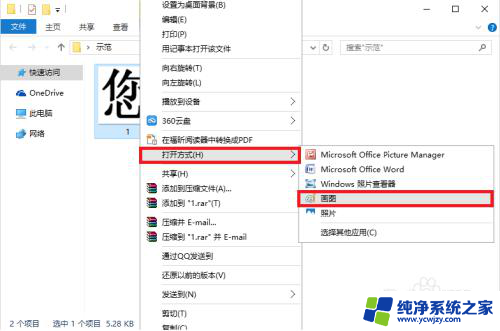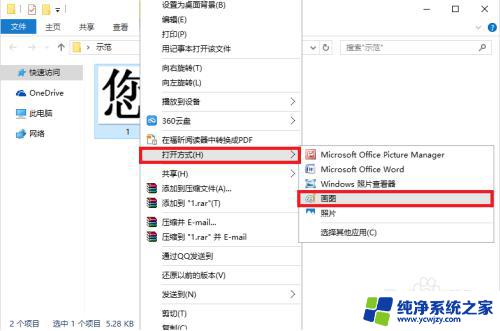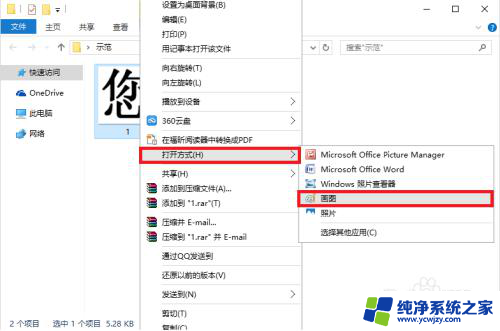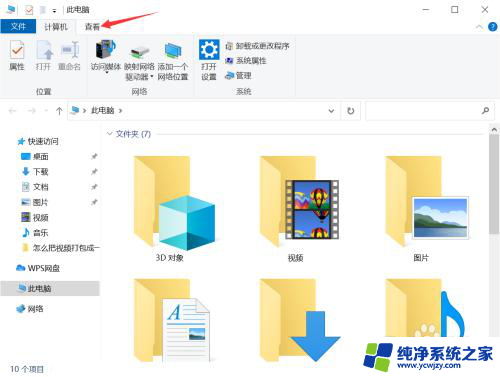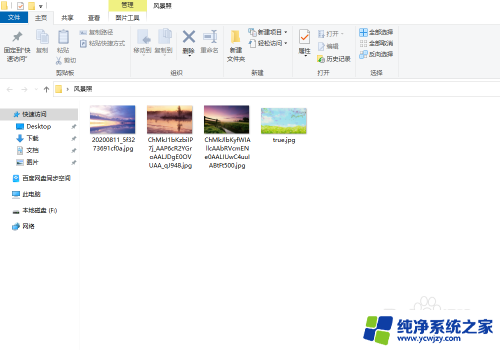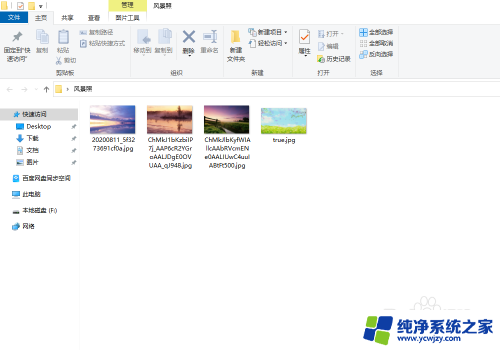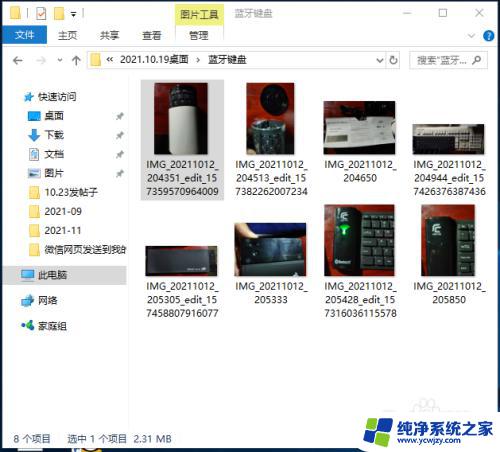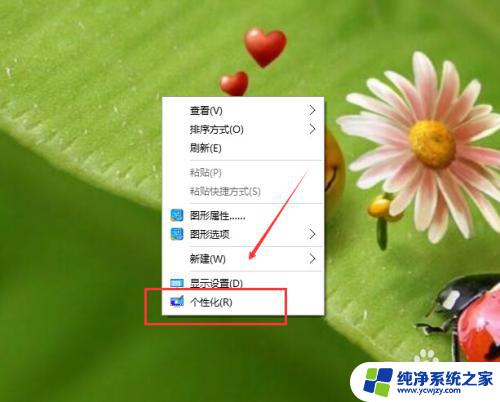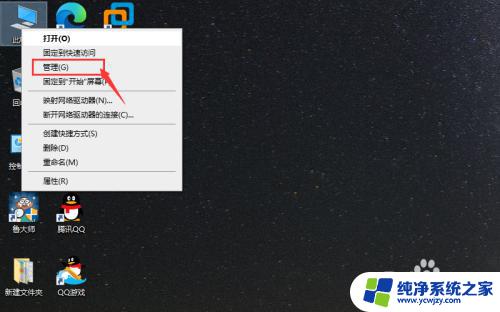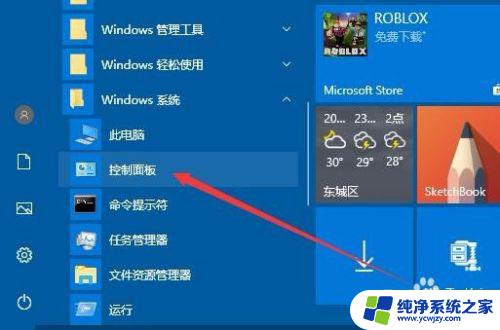win10怎么把几张图片合并成一张图片
更新时间:2024-05-10 18:01:08作者:jiang
在日常生活中,我们经常需要将多张图片合并成一张图片,以便更好地展示和分享,而在WIN10系统中,自带的画图工具可以帮助我们实现这一操作。通过简单的操作步骤,我们可以轻松地将几张图片合并成一张,不仅节省了时间,还提高了工作效率。WIN10系统自带的画图工具功能强大,操作简单是合并多张图片的好帮手。
方法如下:
1.在电脑桌面选择需要拼接的图片。
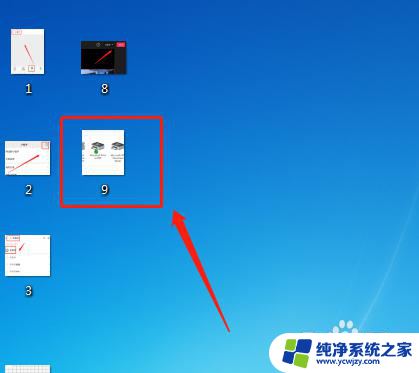
2.点击右键,选择“打开方式”。点击“画图”。
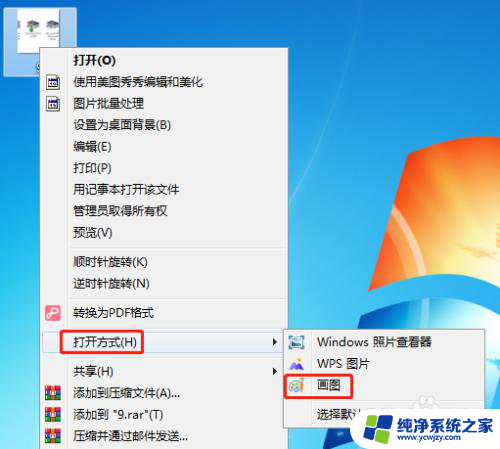
3.点击上方“粘贴”,点击“粘贴来源”。
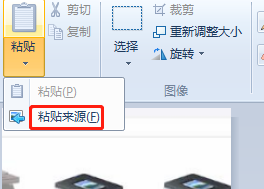
4.从桌面选择另一张需要拼接的而图片,点击“打开”。
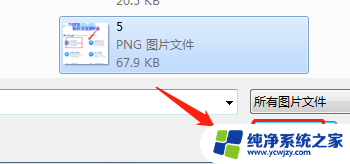
5.即可看到两张图拼接在一起,如果还需要拼接。继续点击粘贴即可。
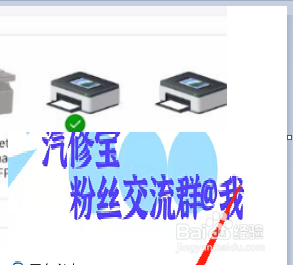
以上就是win10如何将多张图片合并成一张图片的全部内容,如果您遇到了这种情况,不妨试试以上方法来解决问题,希望这对您有所帮助。